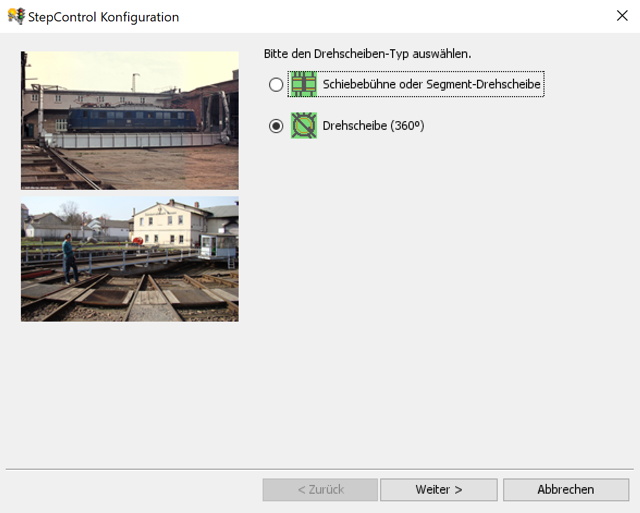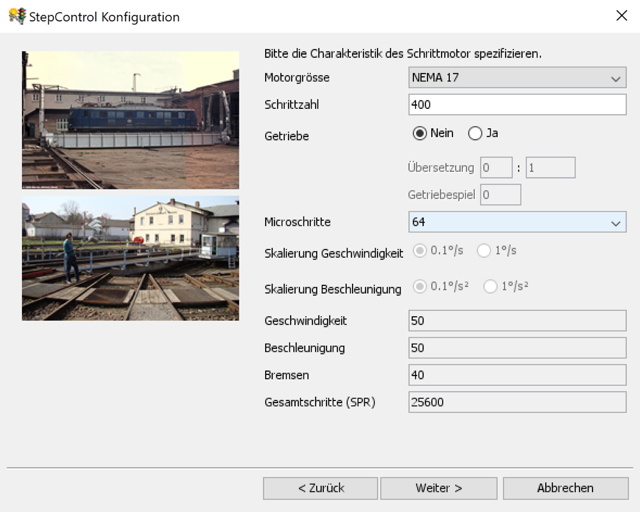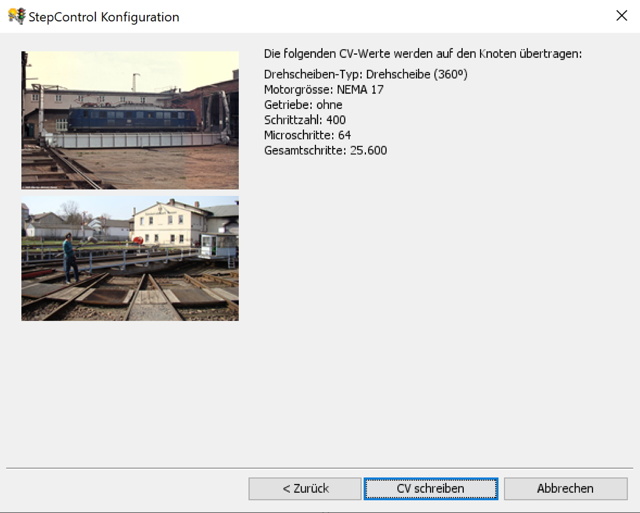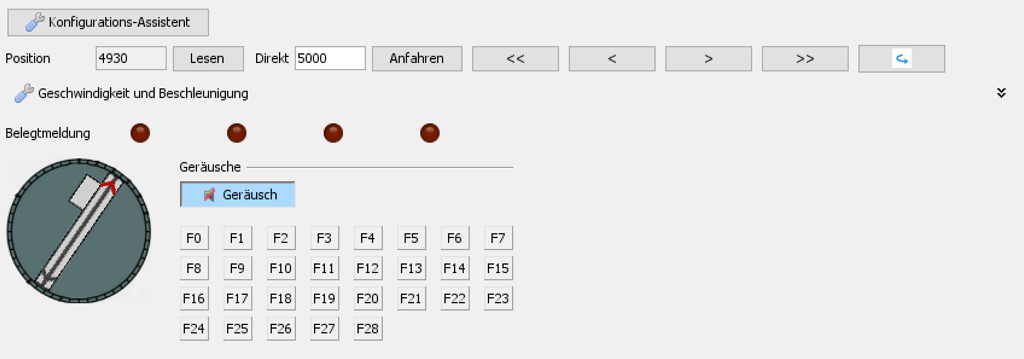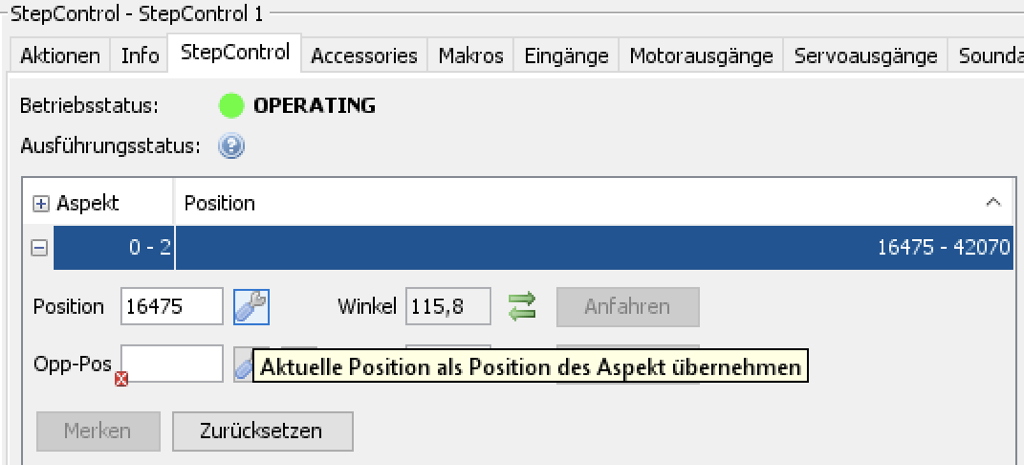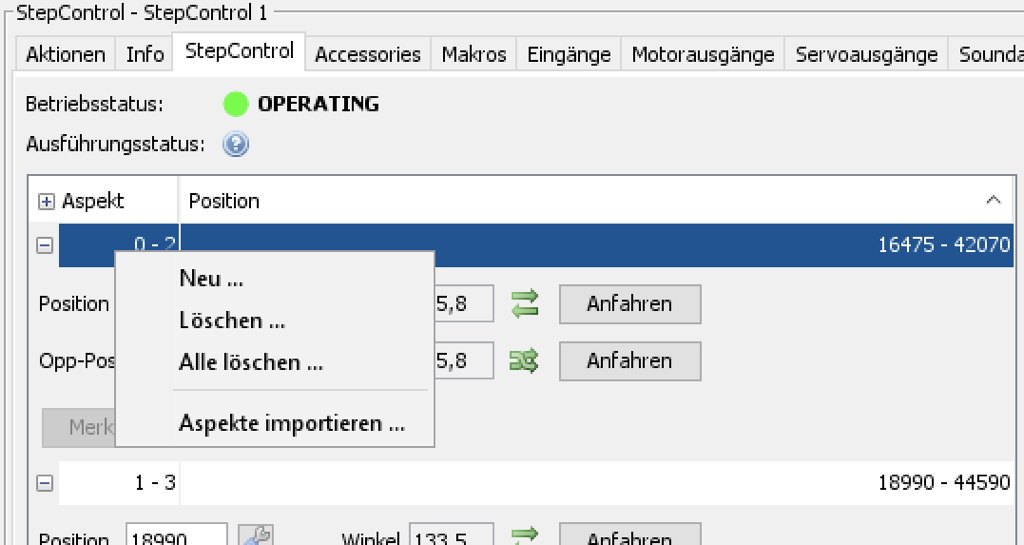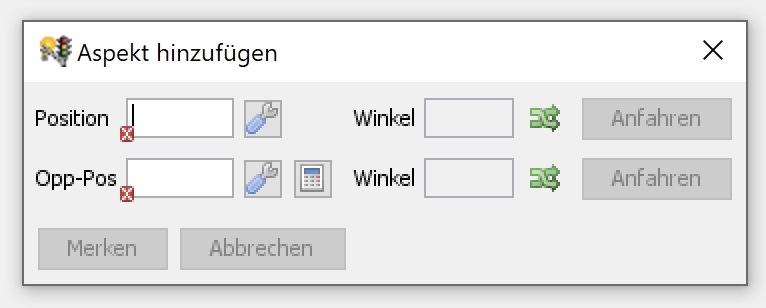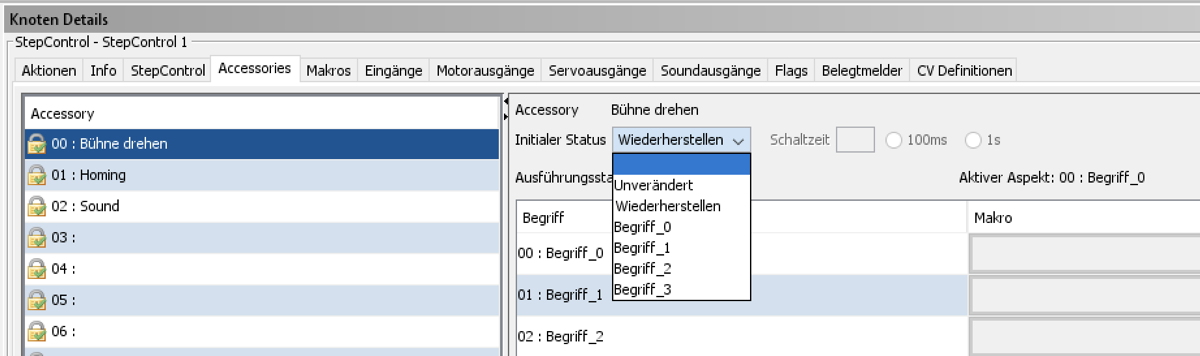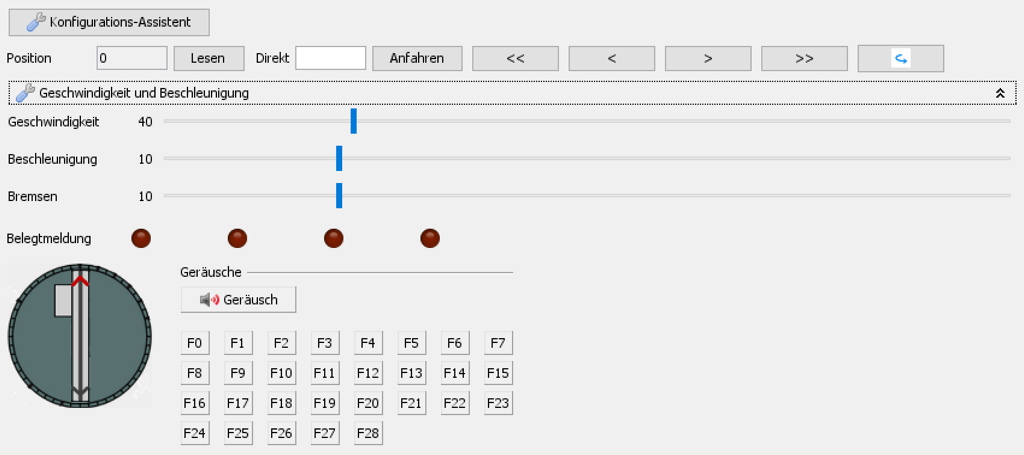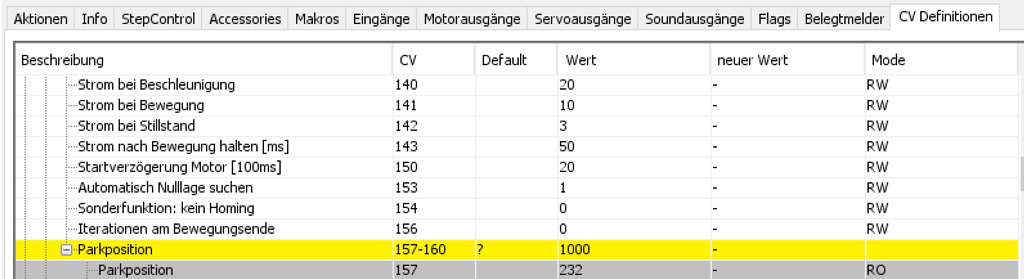Inhaltsverzeichnis
Einrichtung der StepControl
am Beispiel einer Drehscheibe mit Schrittmotor
Die Einrichtung der StepControl setzt etwas Vorbereitung voraus. Man kann die einzelnen Komponenten im noch nicht eingebauten Zustand an der StepControl zwar testen, jedoch können dabei durchaus Fehlermeldungen entstehen. Dies kann zum Beispiel passieren, wenn der Homesensor nicht innerhalb der maximalen Schrittzahl der Drehscheibe ausgelöst wird. Wer trotzdem den Motor einmal anschliessen will, sollte eine Fahne aus Klebeband um die Achse kleben. Unter Umständen dreht der Motor so langsam, dass man nicht sieht, dass er sich bewegt. Mit dem Klebeband macht man das einfach sichtbar.
Für eine erste Inbetriebnahme der StepControl, sollte die Drehscheibe wie folgt vorbereitet sein:
- Die Bühne läßt sich leichtgängig drehen. (Am besten an der Welle drehen/testen - An dieser Stelle spürt man dann die Kraft, die der Motor später aufbringen muß, um die Bühne zu bewegen und hier muß sie leichtgängig sein!)
- Der Schrittmotor ist mit der Bühne verbunden.
- Der Homesensor ist eingebaut.
- Schrittmotor und Homesensor sind mit der Stepcontrol verbunden.
- Um das System schnell stoppen zu können, kann auch der Notaus-Taster angeschlossen werden.
Wenn soweit alles verbaut und angeschlossen ist, kann die Baugruppe an den BiDiB-Bus angeschlossen und mit Spannung versorgt werden. Die Bühne sollte sich jetzt langsam, rückwärts (gegen den Uhrzeigersinn) bewegen und den Homesensor suchen. Wenn dieser auslöst bleibt die Bühne stehen. Wenn schon ein Soundmodul angeschlossen und die Soundausgabe aktiviert ist, dann ertönt ein Sound „Warnsignal bei Referenzfahrt“. Unter Umständen kommt es während der Bewegung des Motors zu einer Fehlermeldung, weil die Schrittzahl und das Microstepping nicht zu der Bühne passt. Das ist nicht weiter schlimm. Die Daten kann man passend für seine Drehscheibe über den BiDiB-Wizard wie folgt einrichten:
Einrichtung über den BiDiB-Wizard
Zur Einrichtung der StepControl bitte eine aktuelle Version des BiDiB-Wizard herunterladen.
Im BiDiB-Wizard wird die StepControl-Baugruppe unter „Knoten“ und danach dann der Reiter „StepControl“ unter „Knoten Details“ ausgewählt. Hier wird der „Konfigurations-Assistent“ gestartet und Schritt für Schritt die benötigten Daten eingegeben.
Im ersten Fenster erfolgt die Auswahl zwischen Schiebebühne oder Drehscheibe:
Nach klicken auf „Weiter“ können im nächsten Fenster folgende Einstellungen gemacht werden:
Hier werden folgende Daten eingetragen.
- Motorgröße (Beispiel: NEMA 17 ist ein 42x42mm großer Motor)
- Schrittzahl des Motors (Um eine möglichst große physikalische Auflösung zu erhalten, sollten Motoren mit 400 Schritten verwendet werden.)
- Wenn ein Getriebe genutzt wird, kann hier die Übersetzung und das Getriebespiel angegeben werden. Wird der Schrittmotor direkt mit der Bühne verbunden, wird Nein angeklickt.
- Die Microschritte werden als Standard mit 64 angegeben und daraus errechnet sich dann mit der physikalischen Schrittzahl des Motors die Gesamtschrittzahl für eine vollständige Umdrehung. Je nach Größe der Drehscheibe kann hier mit den Werten probiert werden und die Auflösung erhöht werden. Die Einstellung dient nur zur Berechnung der Schritte für eine Umdrehung. An der Motoransteuerung ändert sich nichts. Der Chip in der Baugruppe rechnet intern mit 256 Microsteps.
- Die Skalierung Geschwindigkeit & Beschleunigung ist aktuell nicht anwählbar. Erläuterung folgt, wenn Feature verfügbar.
- Die Werte für Geschwindigkeit, Beschleunigung und Bremsen sind Default-Werte, die später in den Einstellungen der Baugruppe verändert werden können.
- Gesamtschritte (SPR) sind die Gesamtschritte, der Drehscheibe für eine volle Umdrehung und errechnen sich aus der physikalischen Schrittzahl des Schrittmotors und den eingestellten Microschritten.
Nach klicken auf Weiter befindet sich im nächsten Fenster eine Zusammenfassung der eingestellten Werte:
Sind die Werte wie gewünscht, dann auf CV-schreiben klicken und die Grundkonfiguration ist abgeschlossen.
Homeposition
Die Homeposition ist die Position „0“. Diese Position sollte frei auf der Drehscheibe positioniert werden. In den seltensten Fällen werden alle 48 Abgänge genutzt und so ist es hilfreich, die Homeposition an einen Punkt ohne Abgänge zu legen. Von dieser Position „0“ berechnen sich alle weiteren Abgänge.
Wenn die Baugruppe gestartet wird, beginnt das Homing und die Bühne bewegt sich rückwärts, bis sie die Homeposition „0“ erreicht hat. Jetzt ist die Bühne synchronisiert. In vielen Steuerprogrammen ist es möglich, einen bestimmten Abgang als initialen Status anzufahren. Dies muss in den Programmen entsprechend eingestellt werden. Die StepControl kann jedoch auch eigenständig einen vorgegebenen Abgang als initialen Status anfahren. Dies lässt sich im Wizard unter „Accessory 00: Bühne drehen“ bei „Initialer Status“ eintragen. Es wird der Begriff ausgewählt, der für den gewünschten Abgang steht.
Dieser initiale Status funktioniert nur beim „Power up“, also dem starten der Baugruppe. Es wird der Bühnensteuerung als erster Zielwert übergeben, die Bühne fährt einfach dort hin. Weitere Aktionen passieren nicht. Wenn ein manuelles Homing im Betrieb ausgelöst wird, wird dieser initiale Status ignoriert. In diesem Fall bleibt die Bühne auf der Homeposition und wartet auf weitere Befehle.
Einstellen der Abgänge
Die Abgänge werden über den Reiter „Stepcontrol“ eingestellt. Die Baugruppe sollte neu gestartet werden und danach bewegt sich die Bühne Rückwärts, bis die Homeposition erreicht ist. Dies ist die Position „0“. Die Bühne ist synchronisiert. Jetzt kann die erste Position angefahren werden. Dies kann durch eintragen der Position in dem Feld Direkt erfolgen oder durch Klicks auf die Pfeilfelder. Die aktuelle Position wird dann im Feld Position angezeigt.
Es ist darauf zu achten, dass keine Positionen erstellt werden, die größer als die Gesamtschrittzahl einer vollständigen Umdrehung sind. Beispiel: Wenn das System auf 25.600 Schritte für eine vollständige Umdrehung eingestellt ist, dann dürfen keine Abgänge/Positionen über 25.600 eingestellt werden.
Hinweis: Wenn man zum Beispiel 50.000 Schritte für eine gesamte Drehung der Bühne benötigt, dann sind 10 Schritte Bewegung meist kaum sichtbar. Es empfiehlt sich daher größere Bewegungen durch eintragen der Position in Direkt anzufahren und mit den Pfeiltasten die Feinjustierung zu übernehmen. Ein wenig probieren ist hier nötig.
Ist die gewünschte Position erreicht, dann muß diese als Aspekt abgespeichert werden. Sind in der StepControl bereits Aspekte vorhanden, so kann man die Werte übernehmen, indem man beim gewünschten Aspekt auf das Schraubenschlüssel-Symbol klickt.
Durch drücken des Taschenrechner-Symbols wird die gegenüberliegende Position errechnet und eingetragen.
Mit den Tasten Anfahren kann man die Positionen überprüfen und schauen, ob die Bühne zu den gewünschten Stellen fährt. Sind die Abgänge korrekt eingestellt, dann drückt man auf die Taste Merken, welche danach wieder grau wird.
Jetzt sind die Werte erst einmal nur vorgemerkt und müssen noch final gespeichert werden. Zu erkennen ist dies an dem kleinen Chip-Symbol im Reiter StepControl.
Aspekte in der StepControl speichern
Final gespeichert wird dies durch Drücken des Toolbar-Button mit dem IC-Symbol mit grünem Pfeil. Erst durch Drücken dieses Button werden die Werte dauerhaft in die Baugruppe geschrieben.

Aspekte anpassen
Befinden sich im Wizard keine oder zu wenige Aspekte/Abgänge, so kann man mit einem Rechtsklick und Neu … ein neues Paar Abgänge hinzufügen. Hier kann man dann die gewünschten Positionen eintragen.
Wenn zu viele Abgänge eingetragen sind, dann können die mit einem Rechtsklick und Löschen … wieder aus der Liste entfernt werden.
Die Einstellung der Positionen erfolgt identisch zu dem oben beschriebenem Verfahren.
Eine Sortierung der Abgänge erfolgt automatisch anhand der Position. Die Nummer der beiden Aspekte wird im Zeilenheader angezeigt.
In der rechten Spalte kann man noch den dazugehörigen Winkel sehen. Über die grünen Pfeile läßt wird die Polarität angezeigt, die der jeweilige Abgang hat.
Maximal sind 48 Abgänge möglich, immer in gerader Zahl. Das bedeutet, jeder Abgang hat eine Gegenseite, die mit eingetragen werden muß, auch wenn sich dort kein Gleisabgang befindet. Der Grund dafür ist das Wenden der Drehscheibe um 180 Grad, bei welchem die gegenüberliegende Seite angefahren wird. Durch drücken des Taschenrechnersymbols wird die Gegenseite automatisch errechnet und eingetragen.
Sollte der Wert trotzdem etwas abweichen, so kann eine Korrektur vorgenommen werden. Zur Überprüfung der Abgänge können diese auch testweise angefahren werden.
Sich gegenüberliegende Abgänge bilden sozusagen immer ein Paar und somit sind 24 Abgänge und der dazugehörige gegenüberliegende Abgang definierbar, was insgesamt 48 Abgängen entspricht.
Die viel genutzten Drehscheiben in diversen Baugrößen von zum Beispiel Fleischmann, Roco und Märklin haben meist insgesamt 48 Abgänge, die symmetrisch aufgebaut sind und können somit an sämtlichen Abgängen angefahren werden.
Hinweis Es dürfen keine Abgänge doppelt eingetragen werden. Wenn ein Abgang eingetragen wurde, dann gibt es automatisch die Gegenseite und diese darf dann nicht als zusätzlicher Abgang eingetragen werden.
Beispiel: Wenn es Abgänge mit den Werten 1.225 und 24.375 gibt, dann darf man keine weiteren Abgänge mit diesen Werten eingeben. Auch nicht in umgekehrter Reihenfolge, also: 24.375 und 1.225. Der BiDiB-Wizard fängt dies mit einem Warnhinweis ab. Dies ist also nur wichtig, falls man die Eintragungen anderweitig vornimmt.
Mit einem Klick auf die grünen Pfeile wird die Polarität des Gleises geschaltet. Um die richtige Polarität zu testen empfiehlt sich ein Polaritätsprüfer. Immer wenn die Schrittsteuerung das Ziel erreicht hat, wird die für dieses Ziel hinterlegte Polarität der Bühne eingeschaltet.
Wenn ein Gleis links und rechts der Bühne durchfahrbar ist, dann ist darauf zu achten, dass die Polarität auf den beiden Gleisenden und der Bühne immer identisch ist. Mit dem Polaritätsprüfer ist das relativ einfach zu kontrollieren. Erst einmal die Polarität der beiden Gleisenden überprüfen und dann einen Abgang mit der Bühne anfahren. Jetzt erneut die Polarität prüfen und schauen, ob die Polarität der Bühne identisch zu den Gleisabgängen ist. Mit den grünen Pfeilen kann nun die Polarität angepasst werden. Danach den anderen Abgang anfahren, die Drehscheibe dreht sich um 180 Grad und hier ebenfalls die Polarität testen. Damit es zu keinem Kurzschluss kommt, muß die Polarität gegenüber der Polarität vor der Drehung umgepolt werden. Grundsätzlich kann jeder Gleisabgang frei in seiner Polarität festgelegt werden. Das ist insbesondere dann hilfreich, wenn außerhalb der Drehscheibe Vorgaben existieren (z.B. Gleisdreiecke).
Initialer Status nach Homing
Nach dem Power-Up startet die StepControl selbsttätig ein Homing um sich zu synchronisieren. Im Reiter Accessories unter dem Punkt Initialer Status kann eingestellt werden, was nach dem Homing passieren soll. Hier hat man die Möglichkeit, einen bestimmten Abgang/Begriff_, ein Wiederherstellen der letzten bekannten Position oder mit Unverändert ein warten an der Homeposition auszuwählen.
Der initiale Status wird nur nach dem Power-Up ausgeführt. Wird während der Nutzung zum Beispiel die Notaus-Taste gedrückt und danach ein Homing ausgeführt, dann verharrt die Bühne in der Position und wartet auf Anweisungen.
In einigen Steuerprogrammen läßt es sich einstellen, dass nach dem Homing eine bestimmte Standard-Position angefahren wird. Hier ist darauf zu achten, dass sich die Einstellungen nicht behindern und es zu unerwünschten Effekten kommt.
Einstellen der Geschwindigkeit
Über die zwei kleinen Pfeile kann das Menü Geschwindigkeit und Beschleunigung ausgeklappt werden. Hier können die Werte für Geschwindigkeit, sowie Beschleunigung und Bremsen eingestellt werden.
Einstellen des Motorstroms
Wenn die Stromeinstellungen für den Schrittmotor verändert werden sollen, dann werden dafür in „CV Definitionen“ die CVs 140 bis 142 angepasst. Die eingetragene Zahl ist ein Zehntel des Wertes (Beispiel: 350mA = Wert 35).
Der Strom sollte nur so hoch wie benötigt eingestellt werden. Ein Schrittmotor, der als Beispiel im Datenblatt mit 1A angegeben ist, funktioniert auch mit deutlich weniger. Bei einem hohen Wert wird der Strom im Motor in Wärme umgewandelt und auch der Treiberchip wird deutlich wärmer. Wenn der Motor bei Fichtelbahn zusammen mit der Hardware gekauft wurde, dann sind bereits Standardwerte in der Firmware vorgegeben.
Die gewünschte Zeile wird angeklickt und der Wert in das dafür vorgesehene Feld geschrieben. Mit einem Klick auf „merken“ wird der Wert für ein Speichern vorgemerkt. Der Wert wird endgültig gespeichert, indem man die Zeile mit einem Klick auswählt (diese wird dann blau hinterlegt) und mit einem Rechtsklick auf „CVs Schreiben“ die Ausführung auslöst.
Hinweis zum Betreiben des Motors mit/ohne Getriebe: Bei kleinen, sehr leichtgängigen Drehscheiben ist es sogar unter Umständen möglich, auf ein Getriebe zu verzichten und den Motor direkt an die Drehscheibe anzuschließen. Ab einer gewissen Größe empfiehlt es sich eine kleine Untersetzung in Form eines Riemenantriebes zwischen Schrittmotor und Drehscheibe zu bauen. Dies erhöht die Kraft des Motors und verbessert die Auflösung. Bei einem Getriebe ist auf ein minimalstes Spiel zu achten und der Riemen zu spannen. Je größer die Drehscheibe ist, desto größer wird ein minimale Fehler am Ende der Bühne. Wenn der Motor genug Kraft hat, die Bühne zu bewegen und es trotzdem zu falsch angefahrenen Positionen kommt, dann liegt dies so gut wie immer an einem Getriebespiel.
Einstellen der Bühnenplatine
Wird noch überarbeitet... Bühnenplatine ist aktuell nicht verfügbar!
Rückmeldung:
Die im Wizard unter dem Reiter „Belegtmelder“ angezeigte Rückmeldung mit drei Belegtmeldern ist nur mit der Bühnenplatine nutzbar. Wenn diese nicht installiert ist, dann muß für eine Belegtmedlung der Eingang der StepControl mit einem freien Ausgang eines GBM16T/GBM16TS versorgt werden. Dieser stellt dann die Belegtmeldung zur Verfügung.
Die Belegtmelder haben folgende Bedeutung:
- 00: Hier muß noch Text hin
- 01: Hier muß noch Text hin
- 02: Hier muß noch Text hin
- 03: Hier muß noch Text hin
- 04: Position erreicht: Hier wird signalisiert wenn die Bühne einen Abgang angefahren und das Ziel erreicht hat.
- 05: HOME_0: Hier wird signalisiert, wenn der Homesensor Home0 ausgelöst ist.
- 06: HOME_1: Hier wird signalisiert, wenn der Homesensor Home1 ausgelöst ist.
- 07: AUX: Hier wird signalisiert, wenn der Sensor AUX ausgelöst ist. (Noch nicht geklärt, welcher Anschluß das auf der StepControl/Bühnenplatine ist!)
Servoausgänge:
Makros:
Accessories:
Lichtausgänge:
Soundausgänge:
Funktionszuordnung SUSI:
| F1 | Verriegelung lösen |
| F2 | Fahrt (Beschleunigen) |
| F3 | Fahrt (Fahren) |
| F4 | Fahrt (Bremsen) |
| F5 | Verriegelung schließen |
| F6 | Schienenstoß |
| F7 | Warnhupe |
| F8 | Signalton Fahrt |
| F9 | Signalton Halt |
| F10 | Warnsignal bei Referenzfahrt (Fiepton) |
| F11 | Homeposition bei Referenzfahrt erreicht |
| F12 | Warnsignal bei erkannten Fehlern |
| F13 | Signalton Kommen |
Alle Töne sind auch für die Makrosteuerung verfügbar. Weiterführende Informationen befinden sich auf der Entwicklerseite.
Unterschiede bei einer Schiebebühne
Die Einrichtung einer Schiebebühne folgt analog zu der einer Drehscheibe. Im Unterschied zur Drehscheibe sind jedoch zwingend zwei Home-Sensoren anzuschliessen. Diese Begrenzen die Fahrt der Bühne zu den Seiten. Über diese beiden Endlagenschalter fährt die Hardware nicht hinaus. Somit müssen sich alle Schienen-Abgänge zwingend zwischen den beiden Sensoren befinden.
Aufgrund der Bauart ist die Polarisierung der Fahrspannung mit einem Kehrschleifenmodul / Reverser-Modul nicht notwendig.